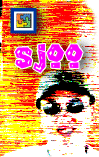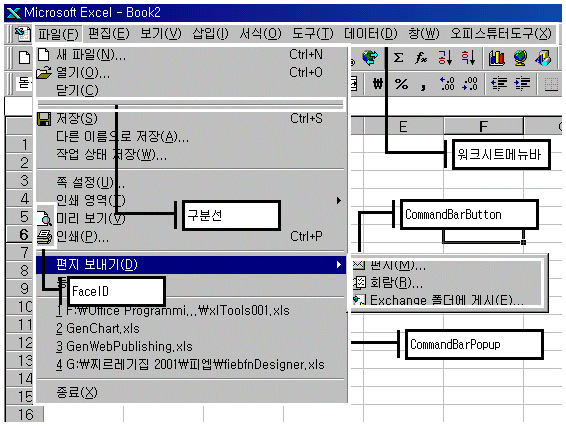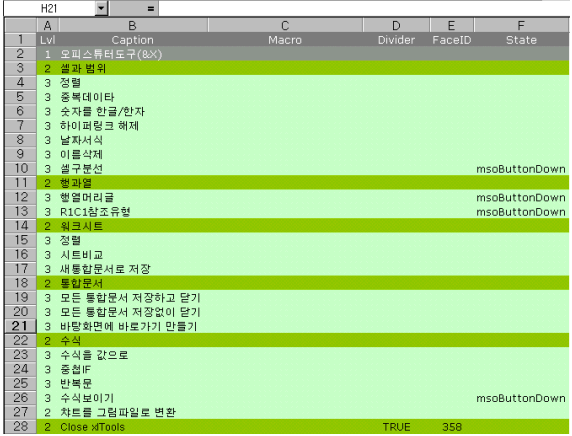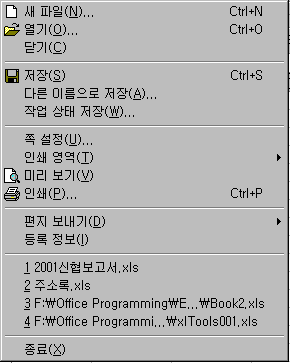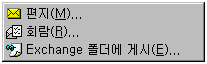|
< 워크시트메뉴바>
MENU_LEVEL0의 메뉴(오튜공구함)를 만들기 위해서는 엑셀의 워크시트메뉴바 개체를 참조해야 합니다. 이를 참조하기 위한 변수
cmdbarPopup 을 선언했습니다. 그리고 cmdbarPopup 변수의 데이터형은 CommandBarPopup입니다. 이단계에서는
실제 워크시트메뉴바 개체를 cmdbarPopup 변수에 할당한 것은 아닙니다. 다만 선언만 해둔 것이죠.
Dim cmdbarPup As CommandBarPopup
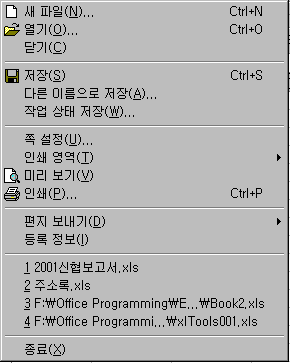
< MENU_LEVEL1 팝업메뉴바>
cmdbarPup은 CommandBarPopup변수로서 위의 그림과 같은 팝업메뉴를 저장할 개체입니다.
Dim cmdbarBtn As CommandBarButton
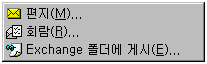
< MENU_LEVEL2 버튼메뉴바>
cmdbarBtn 은 CommandBarButton변수이며 최하위계층의 메뉴를 담는 변수입니다.
Dim bytBefore As Byte
Dim bytRow As Byte
bytBefore는 오튜공구함메뉴를 워크시트메뉴바내의 위치를 저장합니다.
bytRow는 메뉴의 데이터를 워크시트로 읽어오기 위해 행의 번호를 저장합니다.
Dim usrMnu As mnuType
앞서 선언한 구조체를 데이터형으로 하는 변수를 선언합니다. 이제 변수를 사용하려면 usrMnu.mnuLvl ,
usrMnu.mnuCaption등등으로 사용합니다.
DeleteUserMenu
프로그램소스 하단에 있는 Sub DeleteUserMenu( )를 실행합니다.
프로시져 이름을 보시면 알겠지만 사용자정의메뉴를
삭제하는 역할을 합니다. 아니 만들기도 전에 무슨 삭제를
먼저 하느냐고 궁금하실텐데, 이는 Sub CreateUserMenu( )를 2회이상
실행하여 오튜공구함메뉴가 2개이상 생기는 일을 방지하기
위한 것이 첫번째 이유입니다. 그리고 프로그램의
개발단계에서는 자주 Sub CreateUserMenu( )를 돌려볼텐데 이를
일일이 삭제하려는 수고를 덜기 위한 것이 두번째
이유입니다.
|